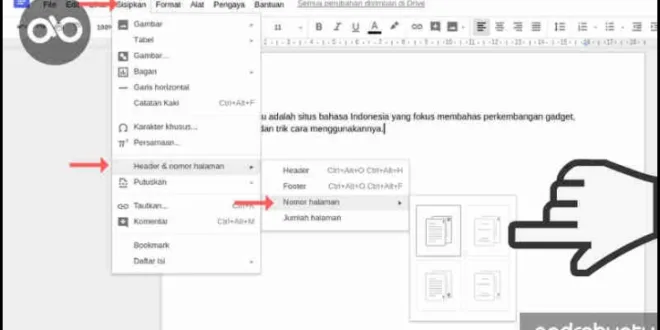Google Docs adalah sebuah aplikasi pengolah kata yang populer dan mudah digunakan. Bagi mereka yang sering menggunakan aplikasi ini, mungkin sudah familiar dengan fitur-fitur seperti menyisipkan gambar, menambahkan hyperlink, atau memformat teks. Namun, ada juga fitur yang tidak selalu dikenal, salah satunya adalah cara membuat nomor halaman di Google Docs.
Pada artikel kali ini, kami akan membahas bagaimana cara membuat nomor halaman di Google Docs dengan mudah.
1. Buka dokumen Anda
Langkah pertama tentu saja adalah membuka dokumen yang ingin Anda beri nomor halaman. Setelah itu, pergilah ke menu Insert (Sisipkan) di bagian atas layar dan pilih opsi Page Numbers (Nomor Halaman).
2. Pilih posisi nomor halaman
Setelah memilih opsi Page Numbers (Nomor Halaman), sebuah dialog box akan muncul memberikan beberapa pilihan mengenai posisi dari nomor halaman yang ingin ditampilkan pada dokumen Anda. Pilihlah salah satu pilihan yang disediakan oleh Google Docs.
3. Atur format nomor halaman
Setelah memilih posisi dari nomor halaman pada dokumen Anda, sekarang saatnya untuk mengatur format dari angka nomornya. Di dalam dialog box sebelumnya ada juga opsi untuk mengatur format angka dari nomor halaman tersebut.
4. Customize penampilan nomor halaman
Jika kamau lebih meng-customize penampilan nomornya lagi maka klik pada Customize (Custom) dibawah jenis format angka pada langkah sebelumnya.
5. Selesai!
Terakhir, klik tombol Apply (Terapkan) untuk menyimpan pengaturan yang sudah dilakukan sebelumnya dan mengakhiri proses pembuatan nomor halaman pada dokumen Anda.
Itulah step by step cara membuat nomor halaman di Google Docs. Mudah bukan? Dengan adanya fitur ini, memberi dokumentasi lebih rapi dan terorganisir. Semoga cara membuat nomor halaman di atas bermanfaat bagi Anda yang ingin menggunakan aplikasi Google Docs untuk pekerjaan atau keperluan pribadi.

 Borneo Connect Tech News and Trends
Borneo Connect Tech News and Trends